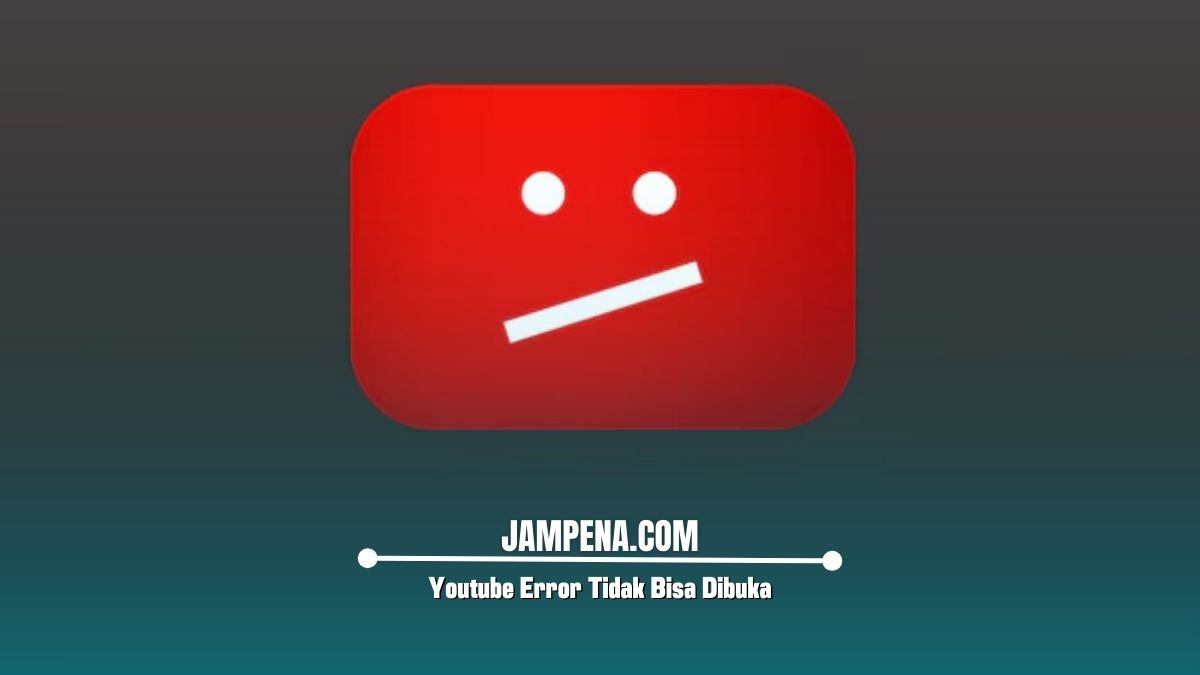Pada artikel ini kami akan memberikan beberapa cara efektif untuk mengatasi Youtube error tidak bisa dibuka, ayo kamu baca penjelasannya sampai akhir.
YouTube adalah salah satu platform video terpopuler di dunia. Dengan jutaan video untuk ditonton, tidak jarang orang menghabiskan waktu untuk menonton konten favorit mereka.
Namun, ada kalanya pengguna mengalami masalah saat mencoba membuka YouTube mereka, seperti error yang membuat platform ini tidak bisa dibuka sama sekali.
Masalah ini bisa disebabkan oleh berbagai faktor, baik dari sisi perangkat yang kamu gunakan maupun dari sisi aplikasi atau browser itu sendiri.
Jika kamu sedang mengalami masalah ini, jangan khawatir. Berikut kami bagikan berbagai cara mengatasi YouTube error tidak bisa dibuka dengan mudah dan efektif.
5 Cara Mengatasi Youtube Error Tidak Bisa Dibuka
Berikut adalah lima cara mudah dan efektif untuk mengatasi Youtube error tidak bisa dibuka yang bisa kamu coba.
1. Periksa Koneksi Internet Kamu
Hal pertama yang harus kamu lakukan adalah memeriksa koneksi internet, terkadang masalah dengan koneksi internet bisa menyebabkan YouTube gagal dimuat.
Pastikan koneksi Wi-Fi atau data seluler kamu stabil dan memiliki kecepatan yang memadai untuk menonton video.
Cobalah membuka situs web lain untuk memverifikasi apakah internet kamu berjalan dengan baik. Jika koneksi internet kamu lemah atau tidak stabil, cobalah untuk:
- Menghidupkan ulang router Wi-Fi.
- Menghubungkan perangkat ke jaringan Wi-Fi yang lebih cepat.
- Beralih ke jaringan data seluler jika kamu menggunakan Wi-Fi.
2. Perbarui Aplikasi YouTube
Jika kamu menggunakan aplikasi YouTube di perangkat Android atau iOS, pastikan aplikasi tersebut sudah diperbarui ke versi terbaru.
Versi aplikasi yang usang atau kadaluarsa bisa menyebabkan berbagai masalah, termasuk ketidakmampuan untuk membuka YouTube.
Untuk memperbarui aplikasi YouTube pada perangkat Android, buka Google Play Store, cari “YouTube” dan pilih tombol “Update” jika tersedia.
Untuk iOS, buka App Store, cari “YouTube”, lalu tekan tombol “Update” jika ada pembaruan yang tersedia.
Setelah aplikasi YouTube telah kamu perbarui, coba buka kembali aplikasi nya dan lihat apakah masalah sudah teratasi.
3. Periksa Status Server YouTube
Jika kamu sudah memastikan bahwa koneksi internet dan aplikasi YouTube dalam kondisi baik, kemungkinan masalahnya ada pada server YouTube itu sendiri.
Terkadang, YouTube mengalami gangguan server yang menyebabkan kesulitan dalam mengakses platform.
Untuk mengetahui apakah YouTube sedang mengalami gangguan, kamu bisa memeriksa status server di situs web atau aplikasi pihak ketiga seperti DownDetector.
Jika YouTube sedang mengalami gangguan, yang perlu kamu lakukan adalah menunggu beberapa saat hingga masalahnya diperbaiki oleh tim YouTube.
4. Bersihkan Cache dan Data Aplikasi YouTube
Terkadang, data cache yang menumpuk dalam aplikasi YouTube bisa menyebabkan masalah teknis yang menghalangi aplikasi untuk berjalan dengan baik.
Dengan membersihkan cache yang menumpuk atau data aplikasi YouTube, maka dapat membantu mengatasi masalah ini.
Untuk membersihkan cache aplikasi YouTube di Android, buka Pengaturan > Aplikasi > YouTube. Pilih Penyimpanan, pilih Hapus Cache dan Hapus Data.
Sayangnya, iOS tidak memiliki opsi untuk langsung membersihkan cache aplikasi. Namun, kamu bisa menghapus dan menginstal ulang aplikasi YouTube untuk mendapatkan hasil yang serupa.
5. Cek Pengaturan Tanggal dan Waktu di Perangkat
Masalah lainnya yang sering muncul adalah kesalahan pengaturan tanggal dan waktu di perangkat yang kamu gunakan.
Aplikasi YouTube memerlukan pengaturan tanggal dan waktu yang benar supaya bisa berfungsi dengan baik.
Jika tanggal dan waktu di perangkat kamu tidak tepat, maka aplikasi YouTube mungkin tidak bisa membuka video atau bahkan tidak bisa dibuka sama sekali.
Untuk memeriksa pengaturan waktu di Android, buka Pengaturan > Tanggal & Waktu dan pastikan opsi Tanggal & Waktu Otomatis diaktifkan.
Untuk memeriksa pengaturan di iOS, buka Pengaturan > Umum > Tanggal & Waktu, lalu aktifkan Setel Otomatis.
Setelah memastikan pengaturan waktu dengan benar, coba buka kembali aplikasi YouTube.
Akhir Kata
Demikian penjelasan yang dapat kami sampaikan mengenai lima cara efektif untuk mengatasi Youtube error tidak bisa dibuka, semoga membantu.